Proovi-välja arvatud ploki abil saate koodis vigu vältida
- Proovi-välja arvatud ja printimisfunktsioonide abil saate Pythonis saada põhilise veateabe.
- Täpsema teabe saamiseks on soovitatav importida jälitusmoodul ja seda ka kasutada.

Töötava koodi kirjutamiseks on vaja kõik vead üles leida ja nendega toime tulla ning seda saab teha Pythonis try-except ja veateabe printimisega.
Vigade käsitlemisega tagate, et teie kood töötab, seega on ülioluline õppida seda õigesti tegema. See juhend aitab teid selles.
Kas Pythoni erandid peatavad täitmise?
Kuidas me testime, üle vaatame ja hindame?
Oleme viimased 6 kuud töötanud selle kallal, et luua uus sisu tootmise ülevaatussüsteem. Seda kasutades oleme hiljem enamiku oma artiklitest ümber teinud, et pakkuda meie koostatud juhendite kohta tegelikke praktilisi teadmisi.
Lisateabe saamiseks võite lugeda kuidas me WindowsReportis testime, üle vaatame ja hindame.
See sõltub veast, kuid enamikul juhtudel, kui koodis ilmneb ootamatu tõrge, nt vale süntaks või vale täisarv, ei saa see jätkata ja see peatab programmi hukkamine.
- Kuidas kasutada proovi, välja arvatud Pythonis vigade printimine?
- 1. Kasutage proovi ja välja arvatud blokki
- 2. Hankige vea kirjeldus
- 3. Kasutage jälgimismoodulit
- Mis vahe on printimise ja tõstmise eranditel?
Kuidas kasutada proovi, välja arvatud Pythonis vigade printimine?
1. Kasutage proovi ja välja arvatud blokki
- Avage koodiredaktor.
- Lisage järgmised read:
try:
print("The value of X variable is:", x)
except:
print("An error occurred")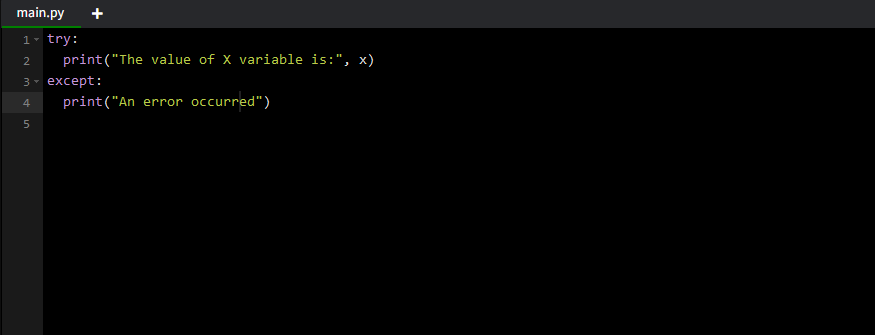
- Käivitage kood ja peaksite terminali saama teate, et ilmnes tõrge.
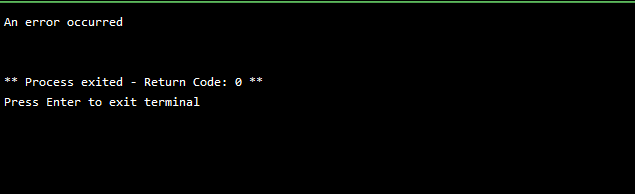
2. Hankige vea kirjeldus
- Avage oma Pythoni fail.
- Kasutage järgmist koodi:
try:
print("The value of X variable is:", x)
except Exception as error:
print("The following error occurred:", error)
- Koodi käivitamisel kuvatakse tänu erandiklassile terminalis veateade ja veateave prinditakse välja erandiobjektist.
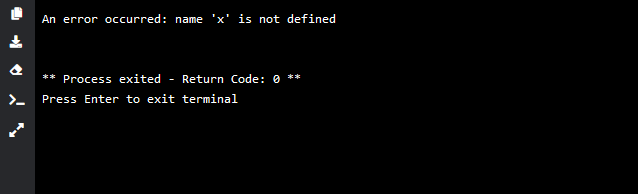
Nende kahe meetodi abil saate ainult põhiteavet, näiteks veakirjelduse, mis võib olla kasulik algajatele või väiksematele projektidele.
3. Kasutage jälgimismoodulit
- Avage oma kodeerimistööriist.
- Sisestage järgmised:
import traceback
try:open("randomfile.txt")
except Exception:
print(traceback.format_exc())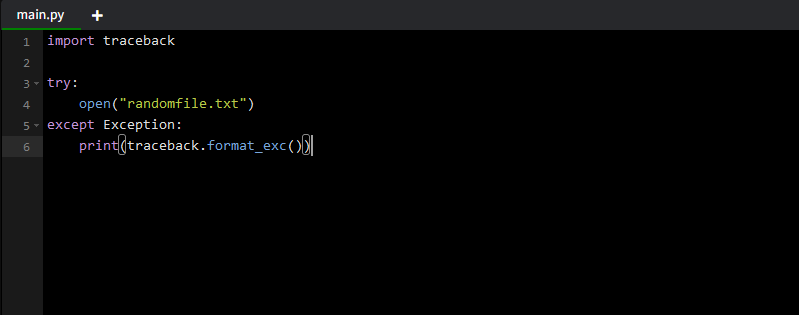
- Kui proovite koodi käivitada, kuvatakse eranditeade, milles öeldakse, milline viga ilmnes, ning teave failinime ja vea põhjustanud täpse rea kohta.
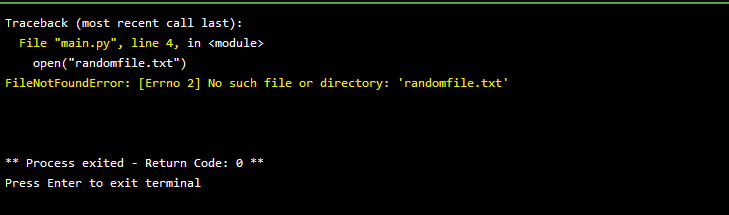
Võite selle asemel kasutada ka faili traceback.print_stack(), kui soovite näha selle veani viinud virna jälge.
Mis vahe on printimise ja tõstmise eranditel?
- Prindifunktsioon kuvab lihtsalt vea nime, samuti rea ja faili nime, kus viga ilmnes.
- Tõstelausega saate kasutada kohandatud erandeid, määrata erandi tüüpe ja optimeerida oma koodi eranditöötleja abil.
Nii saate Pythonis kasutada proovi-välja arvatud blokeerimis- ja printimisvigu ning neid näpunäiteid kasutades tagate, et teie kood töötab alati korralikult ilma käsitlemata eranditeta.
- Kaitstud: avage Samsungi telefon ilma andmeid kaotamata [Unustasin parooli]
- Kaitstud: kuidas kontakte iPhone'ist Samsungi telefonidesse üle kanda
Pythoniga töötades puutute kokku mitmesuguste probleemidega, näiteks Pythoni käitusaja viga ja Impordiviga: määratud moodulit ei leitud, kuid käsitlesime neid mõlemaid eraldi juhendites.
Paljud ka kogenud PermissionError [Errno 13], kuid meil on juhend, mis seda käsitleb.
Kas olete kunagi proovinud, välja arvatud Pythonis tõrkepaki jälje printimiseks? Jagage oma näpunäiteid meiega kommentaaride jaotises.


